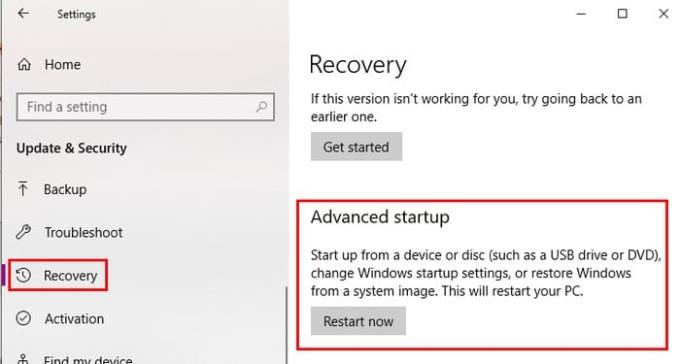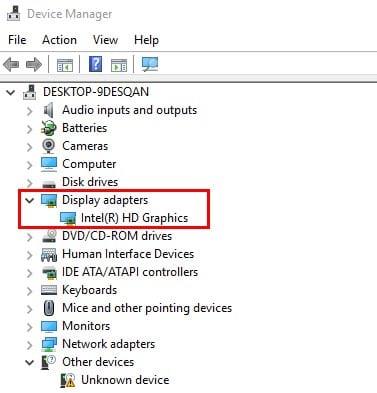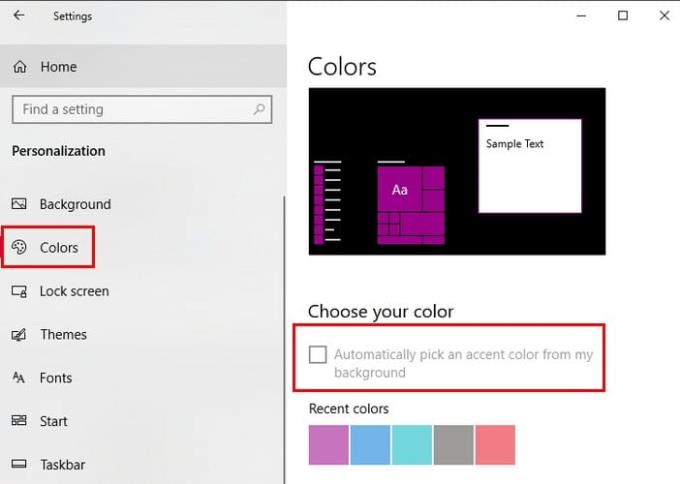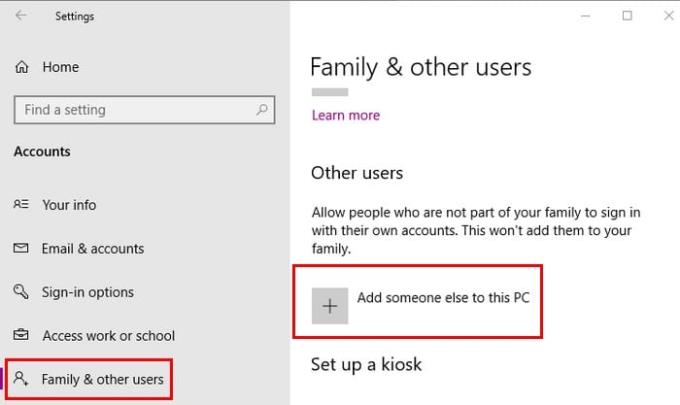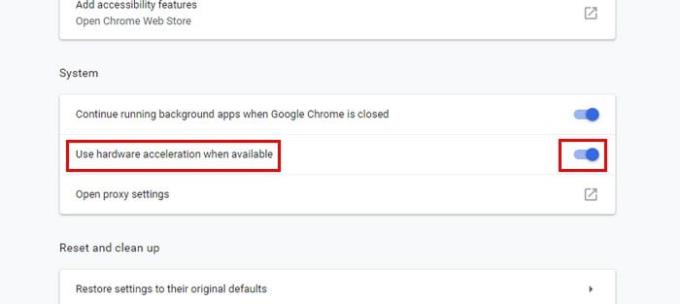Žádný prohlížeč není dokonalý a Chrome se neliší. Může se setkat se všemi druhy problémů, ale pokud problém, se kterým se musíte vypořádat, je blikání obrazovky, pak stále existuje naděje. Existují různé způsoby, jak se můžete pokusit zbavit se tohoto problému jednou provždy.
Tento problém může být velmi nepříjemný, protože vaše obrazovka bude blikat každou minutu. Možná toho moc nezvládnete, protože problém může být také velmi rušivý. Následující metody by vám měly pomoci konečně používat počítač jako dříve.
Oprava 1 – Ovladač zobrazení
Důvodem, proč vaše obrazovka bliká, může být problém s ovladačem displeje. Chcete-li tuto teorii otestovat, budete muset spustit počítač do nouzového režimu stisknutím kláves Windows a I.
Tyto klíče otevřou nastavení systému Windows, kde budete muset přejít na Aktualizace a zabezpečení a poté na Obnovení. Když se počítač restartuje, přejděte do části Odstraňování problémů > Pokročilé možnosti > Nastavení spouštění > Restartovat.
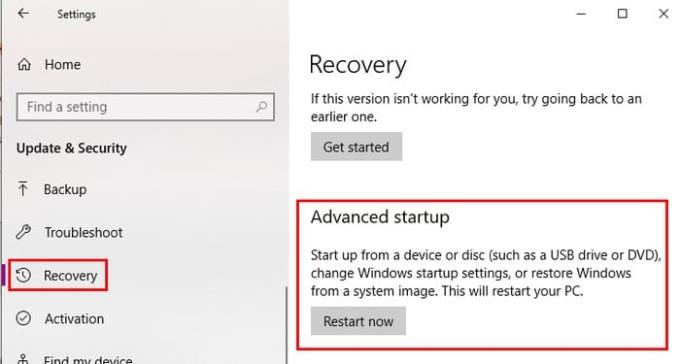
Až bude váš počítač v provozu, budete jej muset restartovat podle stejných kroků, jaké jste právě provedli. Když se váš počítač restartuje, tentokrát zvolte možnost 5 a váš počítač bude v nouzovém režimu se sítí.
Nyní je čas otevřít správce zařízení a vyhledat jej jako jakýkoli jiný program. Klikněte na rozevírací nabídku vedle položky Adaptéry zobrazení. Možnost, kterou nabídka zobrazí, bude záviset na vaší grafické kartě, klikněte na ni pravým tlačítkem a vyberte Odinstalovat zařízení.
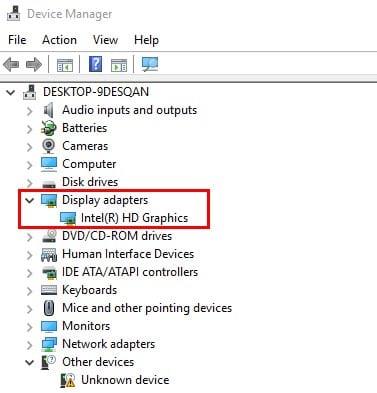
Zaškrtněte volbu Odstranit ovladač pro toto zařízení a klepněte na OK. Budete muset znovu restartovat počítač. Je zde také možnost vybrat si software, který za vás ovladače odinstaluje, je jen na vás, který si vyberete.
Oprava 2 – Upravte si pozadí
Někteří uživatelé Chrome hlásili, že po úpravě barev pozadí jejich obrazovka přestala blikat. Chcete-li otevřít nastavení, stiskněte Windows a klávesu I. Přejděte na Přizpůsobení a ujistěte se, že jste v možnosti Pozadí. Jako nové pozadí vyberte plnou barvu.
K tomuto problému může dojít, protože je něco v nepořádku s automatickým přepínáním na pozadí systému Windows. Můžete také přidat statický obrázek na pozadí, pokud nechcete jako nové pozadí plnou barvu. Statické pozadí se bude posouvat dolů, jak to děláte, ale zůstane na svém místě, pokud jej takto nastavíte.
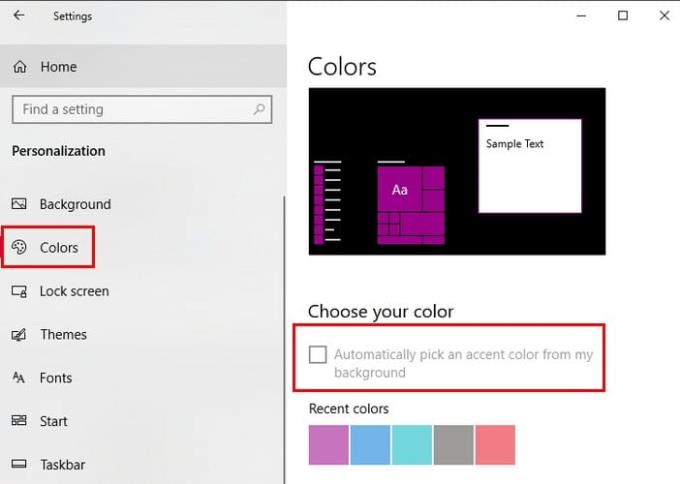
Jakmile s tím budete hotovi, přejděte na možnost Barvy v levém podokně. Vyberte možnost, která říká Automaticky vybrat barvu zvýraznění z mého pozadí.
Oprava 3 – Přidejte nový uživatelský profil Windows
Další snadnou opravou problému s blikáním obrazovky je vytvoření nového uživatelského profilu systému Windows.
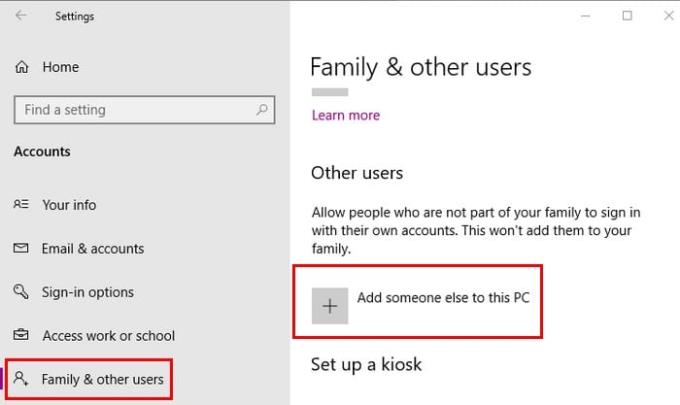
Můžete to udělat tak, že otevřete nastavení pomocí kláves Win+I a přejdete na Účty > Rodina a další lidé > Přidat někoho dalšího do tohoto počítače. Postupujte podle pokynů na obrazovce a můžete začít.
Oprava 4 – Vypněte hardwarovou akceleraci v Chrome
Je známo, že také pomáhá deaktivace hardwarové akcelerace v prohlížeči Chrome. Chcete-li tuto funkci deaktivovat, zadejte do adresního řádku prohlížeče Chrome chrome://settings a přejděte úplně dolů, abyste mohli kliknout na možnost Upřesnit.
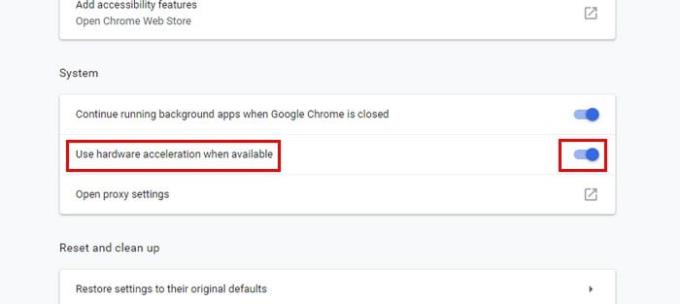
Přejděte dolů, dokud se nedostanete do části Systém a ujistěte se, že je hardwarová akcelerace vypnutá.
Závěr
Dříve nebo později se jistě setkáte s problémy s ovladači. Dobrou zprávou je, že nyní víte, co dělat, abyste to napravili, abyste mohli konečně odvést nějakou práci. Jak velký je problém s blikáním obrazovky? Podělte se s námi o své zkušenosti v komentářích.